win10教育版连不上互联网怎么办?我们用的是win10操作系统,不仅功能强大,上网体验也很快。当我们升级win10教育版系统,发现win10教育版无法联网的时候,一定很着急。
那么win10教育版无法联网怎么办?下面系统是小编给大家讲解win10教育版无法联网的解决方案。
win10教育版无法联网问题的解决方案;
1.按Win X,选择“命令提示符(管理员)”。注意不要选择上面的“命令提示符”,否则输入命令后可能会收到“请求的操作需要升级”的提示。
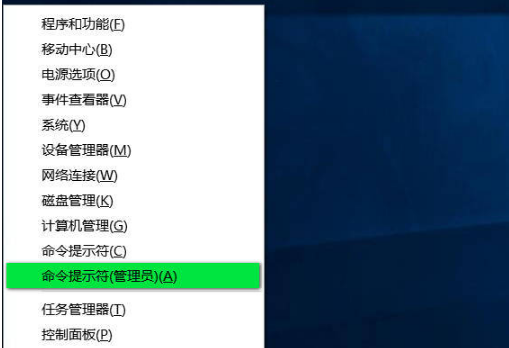
2.在弹出的CMD窗口中输入“netsh winsock reset”(注意,不带双引号),然后回车;

3.进入车内后,会收到“Winsock目录重置成功,必须重启电脑才能完成重置”的提示。这时候重启电脑,一切又恢复平静。#f#

netsh winsock reset命令的含义和功能
一般来说,netsh winsock reset命令是重置winsock目录。
如果PC的Winsock协议配置有问题,就会导致网络连接等问题。此时需要用netsh winsock reset命令重置Winsock目录来恢复网络。
Winsock是一个windows网络编程接口。自Windows XP SP2以来,有一个内置命令可以通过使用netsh来修复。
netsh winsock重置过程:
1.先输入netsh。
2.然后进入winsock组件。
3.在winsock上执行reset命令。
效果是重置Winsock。对WinSock被破坏导致的一些问题有奇效。在netsh出现之前,修复WinSock问题是非常复杂的。现在我们可以用一个简单的命令来完成,
而且对于一般的网络问题,从Windows 7开始,可以使用自己的网络诊断工具自行检测修复。
出现第三方应用无法连接网络的原因。
大多数情况下,可能是你用的管家和守护类的一键优化“过度”(或者直接错了)优化了网络,达到了所谓的开机提速。但是我们没有提到速度,但是有很多问题。
微软官方问答平台也不建议你使用这类工具进行优化。
Windows S10下载后无法连接网络的一般情况。
以下是微软对于无法连接网络问题的通用解决方案。如果上面已经解决了,下面就不用看了。
为什么我上不了网?
连接有问题?让Windows尝试帮助您解决此问题。在任务栏的搜索框中,输入“网络故障排除”,选择“识别并修复网络问题”。
如果这不起作用,并且你使用的是有线连接,请确保你的以太网电缆两端已安全地插入电脑和路由器或调制解调器。
如果在连接到Wi?Fi 时遇到问题
你可以尝试以下操作:
? 确保Wi-Fi 已打开。 转到“开始”屏幕“开始”按钮图标,然后依次选择“设置”“网络和Internet”“Wi?Fi”,以进行检查。 如果你希望看到的网络出现在列表中,
请依次选择该网络“连接”。
?请确保你的笔记本电脑上的物理Wi?Fi 开关已打开。 (当其处于打开状态时,指示灯通常会亮起。)
? 转到“开始”屏幕“开始”按钮图标,然后依次选择“设置”“网络和Internet”“飞行模式”,并关闭飞行模式(如果它处于打开状态)。
?移动以靠近路由器或接入点。
如果这些操作都不起作用,请重新启动你的Wi?Fi 路由器。 这应该是你最后尝试的操作之一。
不过,你也可以连接到手机网络。 转到“开始”屏幕“开始”按钮图标,然后依次选择“设置”“网络和Internet”,并查看“手机网络”是否出现在设置列表中。
没有看到家里的Wi?Fi 网络名称?
请确保你的路由器已设置为广播网络名称:
1.使用以太网电缆将电脑连接到路由器。
2.打开Web 浏览器并输入无线路由器的IP 地址。 (例如192.168.1.1 或172.16.0.0 通过查看路由器随附的文档,找到默认IP 地址。)
了解更多:http://www.xitongtiandi.net/
3.使用用户名和密码登录,并确保标记为“启用SSID 广播”、“无线SSID 广播”或具有类似标记的选项已打开。 此设置通常位于“无线设置”页面上。
win10教育版无法联网的解决方法就给大家讲解完了,当遇到win10教育版无法联网的问题,我们可以参考上面的方法来解决。总的来说win10系统是一款非常优秀的操作系统,
还没有升级到win10的网友们不妨下载体验哦。



